在 PowerPoint 中设置幻灯片中元素的内边框线宽度可以通过以下步骤完成:
1. 选择你想要设置内边框线宽度的元素(如形状、文本框等)。
2. 在 PowerPoint 的菜单栏中,选择"格式"(Format)选项卡。
3. 在"形状轮廓"(Shape Outline)分组中,点击"形状轮廓"(Shape Outline)按钮的下拉箭头,以展开相关选项。
4. 在弹出的形状轮廓选项面板中,点击"轮廓样式"(Outline Styles)选项。
5. 在"轮廓"(Outline)选项卡中,你可以设置轮廓线的颜色、样式和宽度。
- 宽度:在"宽度"(Weight)选项中,选择你想要的线条宽度,如1点、2点等。你还可以选择"更多线条宽度"以手动输入特定的线条宽度数值。
6. 完成设置后,点击"确定"(OK)按钮,所选元素的内边框线宽度将被修改为你所选择的宽度。
请注意,内边框线宽度设置的可用选项可能因所选元素的类型而有所不同。有些元素可能只支持固定宽度的内边框线,而其他元素可能还提供了更多的选项,如虚线、点线等。根据你所选择的元素类型和具体需求,你可以调整设置以满足你的要求。
PPT如何调节文本框中字体边框的宽度
1.
首先,打开PPT文件。
2.
然后,选中文本框,点击右键选择“设置形状格式”。
3.
然后,在右侧点击“文本选项”。
4.
接着,点击“文本填充与轮廓”按钮。







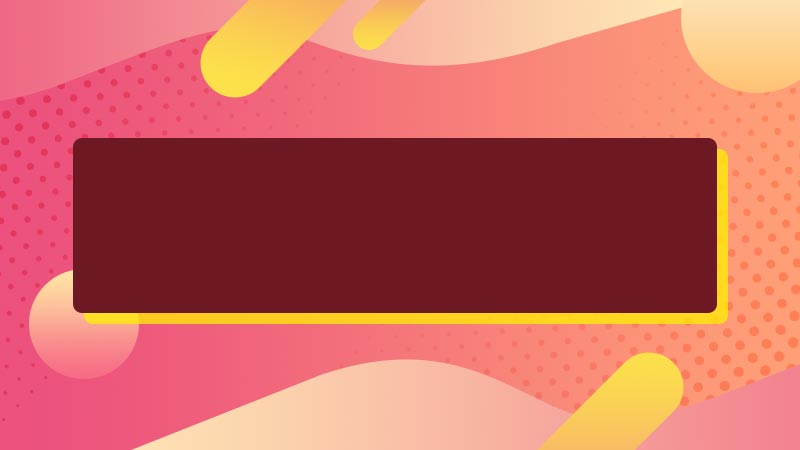


全部回复
